
2. Tunggu hingga loading SUSE selesai.

3. Setup akan mendeteksi mouse dan keyboard. Anda akan memiliki kompatibilitas hardware penuh. Setelah beberapa detik, akan diminta untuk memilih bahasa yang ingin Anda gunakan. Anda juga dapat membaca Lisensi. Setelah membaca, periksa dan tandai Ya, Saya Setuju untuk tombol Lisensi dan klik Next untuk melanjutkan.

4. Installer sekarang akan melakukan Analisis Sistem. Ini akan mendeteksi perangkat keras yang tersisa untuk kompatibilitas. Anda tidak perlu melakukan apapun pada tahap ini.

5. Setelah pemeriksaan hardware sukses, Anda akan diminta untuk memulai penginstalan. Jika Anda memiliki versi sebelumnya SUSE terinstal, Anda mungkin ingin memilih untuk Update. Namun, jika tidak Anda bias pilih �New Installation�. Lalu klik Next.

6. Pada tahap ini, Anda akan diminta untuk memilih Jam dan Time Zone. Buatlah pilihan Anda dan klik Next.

7. Sekarang Anda harus memilih antara lingkungan desktop yang ingin Anda gunakan. Disarankan untuk memilih desktop KDE. Bagi orang yang belum pernah menggunakan Linux, KDE akan menjadi pilihan yang lebih baik. Tidak akan diremehkan, GNOME juga sangat bagus dan user-friendly, dan , seharusnya datang ke selera pribadi. Desktop lain yang mungkin tidak termasuk dalam paket dan Anda mungkin diminta tambahan untuk CD / DVD. Biarkan pilihan lain untuk instalasi Linux berikutnya. Sementara itu, membatasi pilihan Anda antara GNOME dan KDE. Jika sudah memilih desktop klik Next.

8. Langkah selanjutnya adalah partisi hardisk. Syarat dari partisi hardisk pada Linux adalah minimum partisi harus ada partisi Slash dan Home. Kapasitas hardisk minimum 5GB (untuk keperluan GUI) dan 2GB (untuk keperluan minimum instalasi). File system yang digunakan adalah Ext2/Ext3.

9. Dalam langkah ini, anda dapat menulis User name dan password. Setelah itu, klik Next.

10. Pada tahap ini, Anda dapat melakukan Setting Installation. Jika ingin merubah, pilih �Change� dan rubah sesuai keinginan anda. Namun, jika tetap ingin seperti yang telah dituliskan langsung saja klik Next.

11. Sekarang, Anda akan diminta untuk mengkonfirmasi instalasi linux open SUSE. Jika anda setuju, klik Next. Jika ingin kembali, klik Back.

12. Instalasi dimulai dengan format partisi.

13. Jika anda ingin masuk pada tampilan Linux Open SUSE, pilih Boot from Hardisk
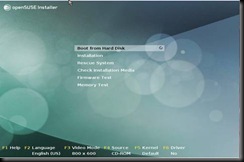
14. Pada proses booting, tampilan layar monitor akan seperti ini.

15. Pada tahap ini, Anda masuk pada proses Automatic Configuration. Tunggu hingga selesai.
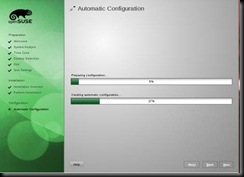
16. Jika selesai, anda memasuki tahap Writing the system configuration. Tunggu hingga selesai.

17. Setelah selesai, loading linux membuat anda menunggu. Jika loading selesai, berarti penginstalan telah selesai dilakukan.

Linux Open SUSE siap dioperasikan.






0 komentar:
Post a Comment
Berkomentarlah dengan sopan sob, awali dengan do'a :)